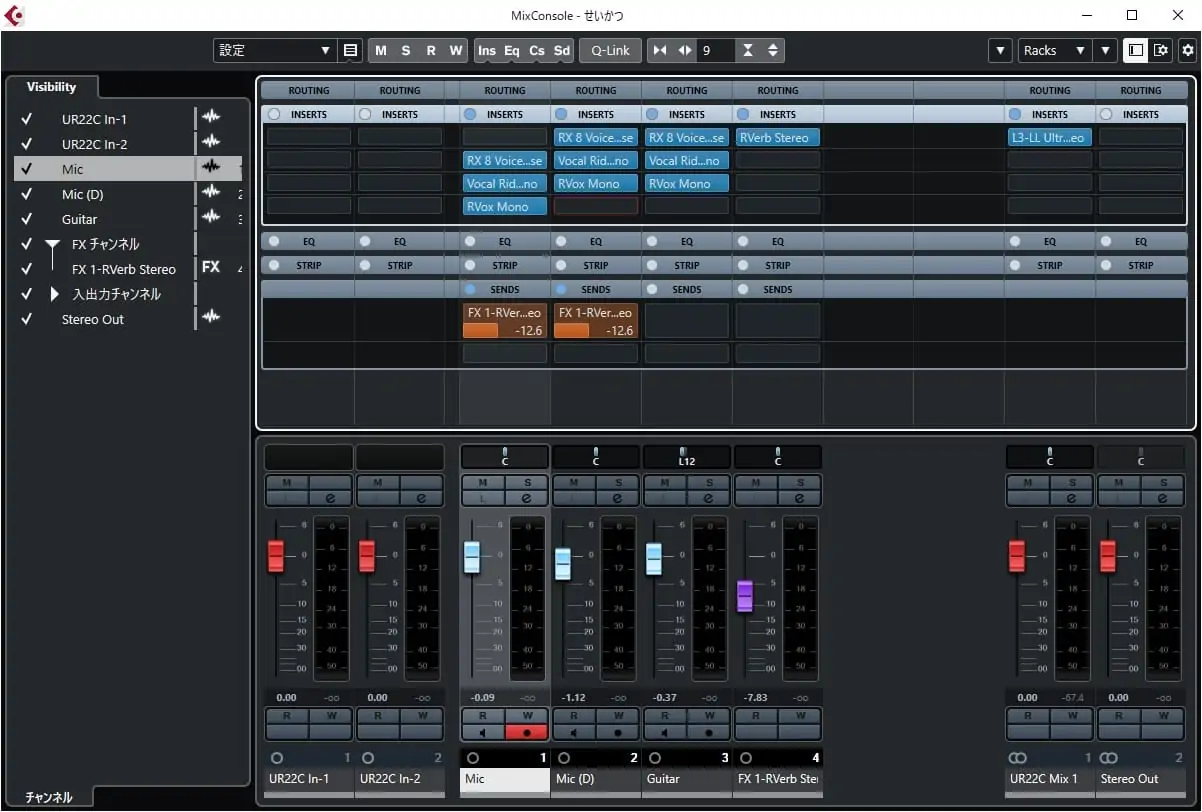ぎたすけ
ぎたすけ
 たけしゃん
たけしゃん
本記事では動画制作の第1話として、基本的な制作フローと必要となるアイテムの概要を解説していきます。
そして、第2話以降で具体的な作り方やアプリの使い方を細かく解説していきます。
読みたい場所をクリック!
弾き語りカバー動画の作り方

弾き語りカバー動画の制作フローは大きく2種類に分かれます。
| シンプル | スマホで音と映像を同時撮影 |
| アドバンス | 音と映像を別撮りして、後で合成 |
ユーザー数が多いのは簡単に作れる「シンプル」です。
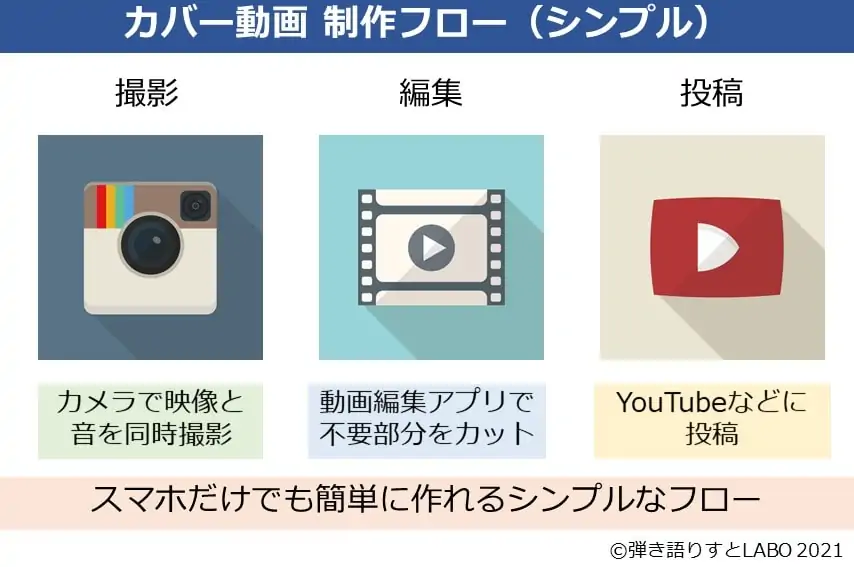
スマホ1台で完結させられるので、学生中心に「シンプル」のフローで制作している方が多いです。
また、TikTokやインスタといった動画投稿アプリではアプリ内で「撮影→編集」が完結できる仕組みになっています。

※インスタグラムの撮影画面
非常に手軽なので、TikTokやインスタで弾き語りカバー動画を投稿している人が多いですね。
一方でYouTubeでは人気投稿者を中心に音と映像の別録りが主流になっています。
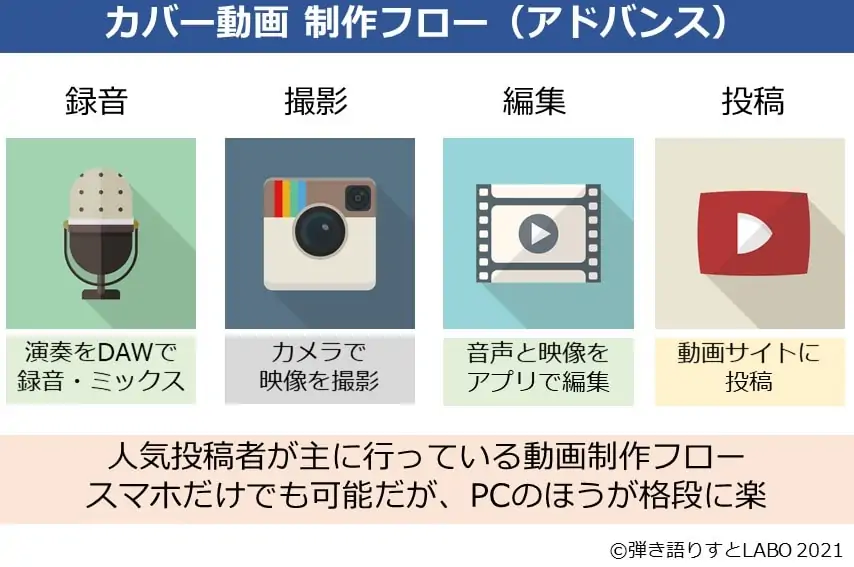
音と映像を別録りすることで、演奏の音を色々と調整できるのでクオリティを高めることが可能です。
YouTubeではアドバンスで制作される方が年々増えてます。
そのため、YouTubeにおいてはスマホだけで作れるシンプルで制作した動画で人気を得るのは難しいですね。
 たけしゃん
たけしゃん
このあたりはご自身が動画投稿するプラットフォームに合わせて制作方法を選ぶと良いですね。
次章からはシンプル・アドバンスそれぞれの動画制作フローの解説と必要となるアイテムを解説していきます。
弾き語り動画制作フロー(シンプル)
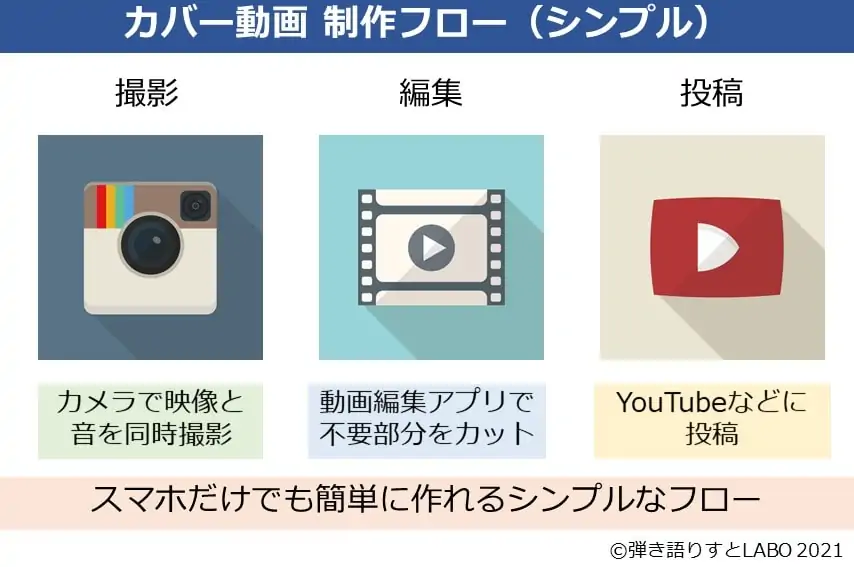
iPhoneの場合はこんな感じ
- カメラアプリで音と映像を同時に撮影
- iMovieで不要な部分をカット
- 動画投稿サイトにアップロード
シンプルの動画制作フローは至って簡単ですね。
なお、TikTokやインスタでは撮影から編集、アップロードまでアプリ内で行えます。

※インスタグラムの画面
追加で買うものも三脚や照明など低予算で済みます。
まずはシンプルの制作フローでカバー動画制作を行うと良いでしょう。
一方でスマホ内蔵のカメラとマイクだと、クオリティの高い動画を作ることは難しいです。
動画制作が軌道に乗ってきたら、後編の制作フロー(アドバンス)にもチャレンジしたいところです。
動画制作フロー(シンプル)で必要なアイテム
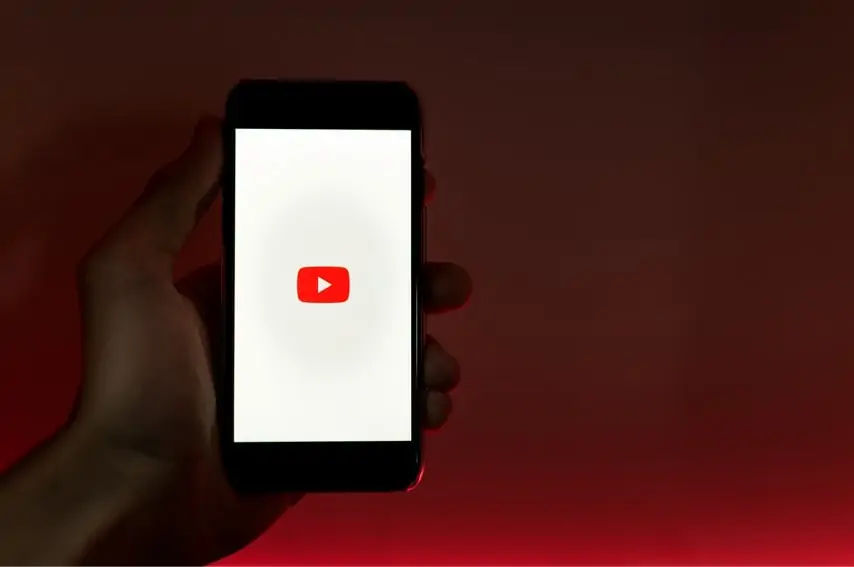
シンプルの制作フローで必要となるアイテムは上記3点。
それぞれのアイテムで選ぶポイントを解説していきます。
目次
三脚

まず、三脚は絶対必要な上にめちゃくちゃ重要です。
スマホカメラは画角やズーム調整の自由度が低いため、設置位置で映像のクオリティが大きく変わります。
選ぶときに大事なポイントは下記の3点です。
- 高さ1mは可変するもの
- スマホ取付台が自由に回転できるもの
- Bluetoothリモコン付属のもの
上記の3つを満たすものがおすすめです。
どれも撮影した人にしか重要度がわからなそうですが、やってみれば重要なのがわかります。
僕は上記3点を満たしたXXZUの三脚を使ってます(上の写真のもの)。安くて使い勝手も良いです。
照明

照明は重要であるものの、部屋の環境によっては不要です。
撮影しているとわかりますが、映像撮りにおいては自然光が最強です。

※自然光を活かした撮影
なので、日当たりが良い部屋で昼間に撮影するのであれば照明はいりません。
一方で自然光を使わない、使えない撮影環境においては照明は重要なアイテムとなります。
弾き語りカバー動画においては、下記2種類の選択肢が多いです。
- 明るい照明(万能)
- 間接照明(おしゃれな雰囲気)
明るい照明なら、スマホに付けて使えるリングライトが有効ですね。
安くてお手軽です。Web会議や自撮りなどでも使えます。
続いて、間接照明です。
間接照明はおしゃれな雰囲気を出せるので、カバー動画でも良く使われています。

僕はBarebonesのミニランタンを使ってます。
電池で動く上に置物としてもおしゃれで、照らすだけもよし、映像に入れ込んでもよしの優れものです。
Barebonesのミニランタンをマイクスタンドにかけて、一眼レフで撮った動画がこちら。
おしゃれな雰囲気を作りたいときに便利なので、1台持っておくと良いですね。
ちなみに寝る前の読書にも使えます(笑)。
照明の購入に際しては、まずは照明なしで撮影してみることが大事です。
例えば、撮影場所が部屋の照明の真下だと照明を別で用意しなくても問題ないんですよね。
下の動画は部屋の照明の真下で一眼レフを使って撮ってます。補正も何もしてません。
一方で部屋の隅っこだと、照明を別で用意しないと暗すぎて辛いです。
そのため、まずは部屋の色んなところで撮影してみて、部屋自体の環境を理解してから購入検討するのが大事です。
 たけしゃん
たけしゃん
外部マイク

3つ目のアイテムは外部マイクです。
もちろん、スマホ内蔵マイクでも良いので外部マイクは必須アイテムではありません。
一方でiPhone内蔵マイクなどは通話用に最適化されているので、演奏録音では辛い点が多いです。
まずはiPhone内蔵マイクと外部マイクの音を聴き比べてみましょう。
iPhone 7 内蔵マイク
ZOOM iQ7
大分差がありますよね。
iPhone内蔵マイクは音が遠いんですよね。
あと、iPhone内蔵マイクは大きな声を出すと強制的に音が小さくなるのでアップテンポ曲とか辛いです。
なので、まずはiPhone内蔵マイクで始めて見て、動画制作を継続出来そうなら外部マイクに乗り換え検討するのが良いです。
iOS用
Android用
弾き語り動画制作フロー(アドバンス)
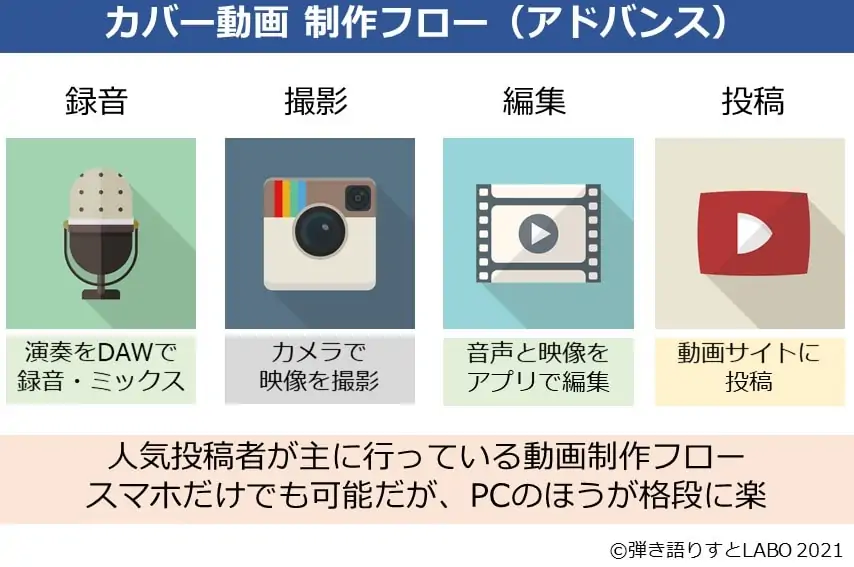
続いては制作フロー(アドバンス)です。
僕の作業工程を書くと以下の通りです。
Cubaseで楽器伴奏を録音。同時に映像もカメラで撮影

Cubaseで伴奏に合わせて歌を録音

Cubaseで歌と伴奏の音を調整して、ファイル出力
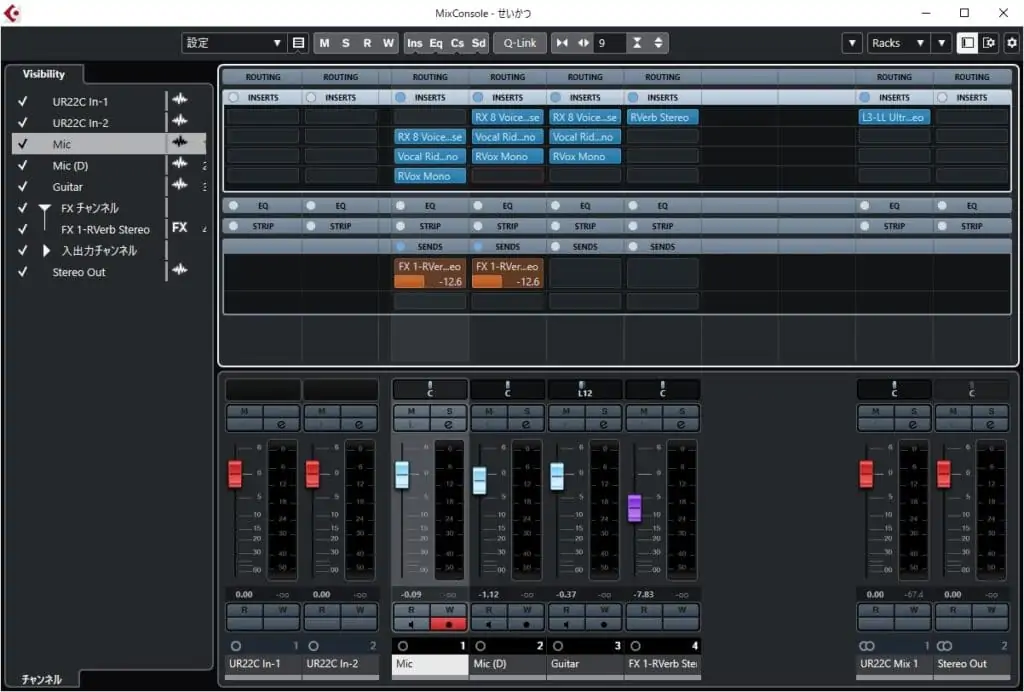
Premiere Proで映像と音声を合成して、歌詞の文字入れ
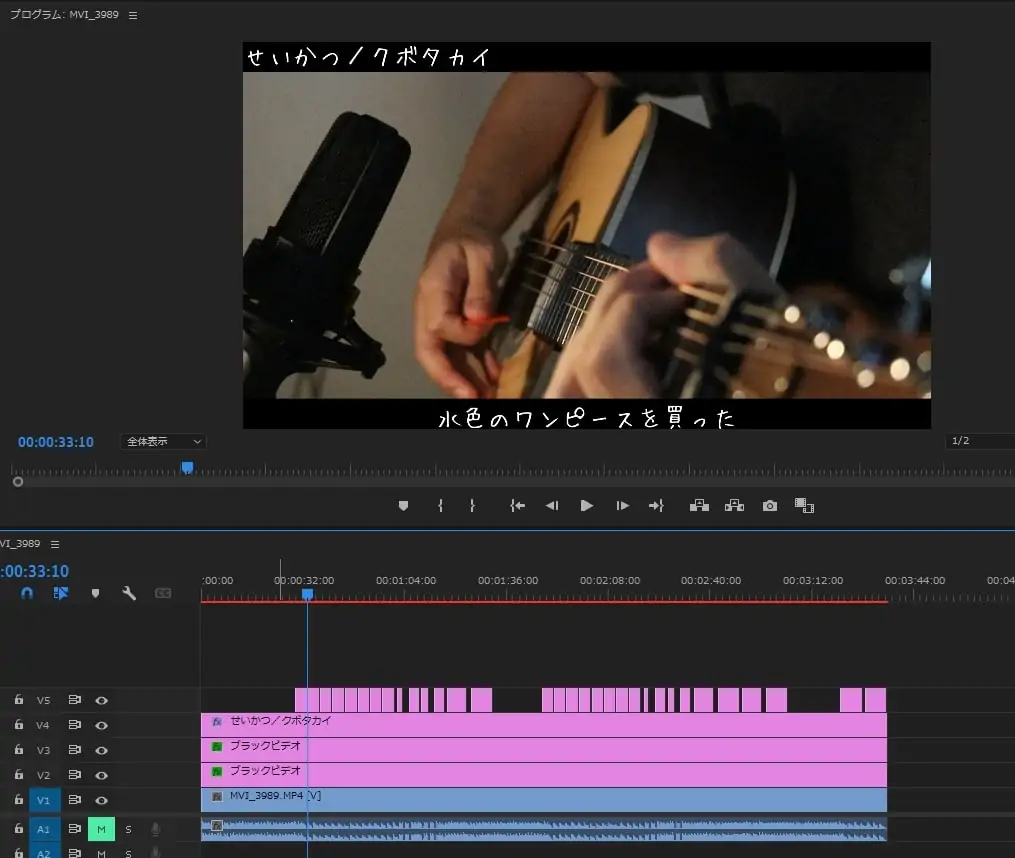
Power PointもしくはCanvaでサムネイルを制作

YouTubeに動画とサムネイルをアップロード
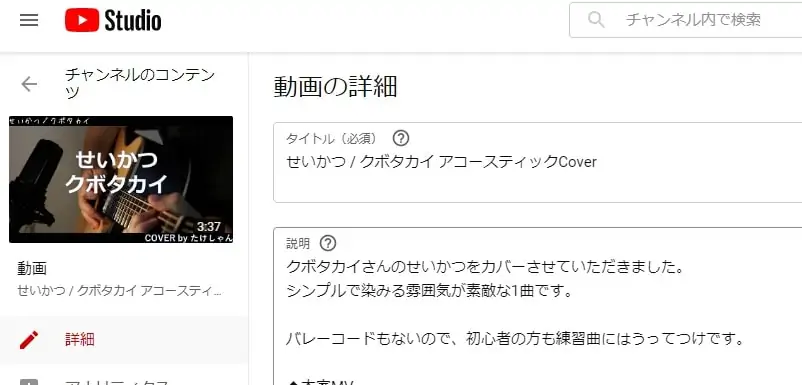
完成系
スマホだけで作れる「シンプル」に比べると工程も多いし、使うアプリも難しいですね。
なお、CubaseはDAWと呼ばれる音楽制作アプリ。Premiere ProはAdobeの動画編集アプリです。
アプリの操作方法の習得、各種機材やアプリの購入費用などハードルは大分上がります。
スマホだけだと正直厳しいので、PCを購入する必要もありますしね。
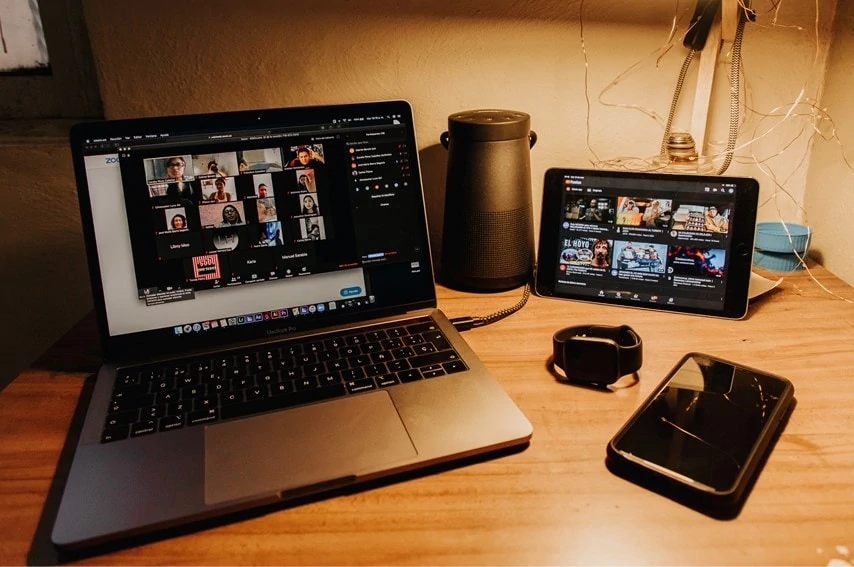
一方で「アドバンス」の制作フローを覚えれば、ゲーム実況、解説動画、オリジナル曲のデモ制作など何でもできるようになります。
ハードルは高いものの、収益化や集客なども考える人は「アドバンス」の制作フローは習得したほうが良いですね。
冗談抜きでアドバンスの制作フローができるかできないかで人生変わります。
動画制作フロー(アドバンス)で必要なアイテム
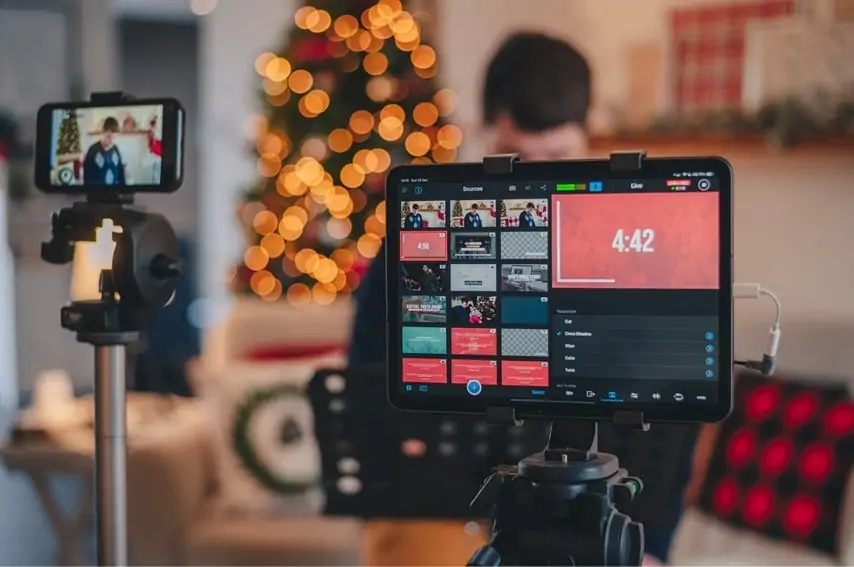
こうして並べてみるとたくさんありますねぇ…。
一方でほとんどのアイテムがゲーム実況とかライブ配信でも併用できるものばかりなので、一度揃えてしまえば活用範囲は広いです。
たくさんありますが、各項目を細かく解説して、おすすめアイテムも紹介していきます。
目次
三脚

カメラを支える三脚は非常に重要です。
撮影環境によって、カメラアングルを自由に変えたいので下記の点は満たしたものが良いです。
- 高さ1mは可変するもの
- カメラ取付台が自由に回転できるもの
- (スマホ撮影の場合)Bluetoothリモコン付属のもの
スマホを取り付けするものに関しては1,000円台で買えるもので、特に困らないですね。
僕もXXZUの安いものを使ってますが、これで十分です。
一方で一眼レフとかデジカメを使う場合は、それなりに良い三脚を買っといたほうが良いです。
安定度・耐久性・携帯性とか色々加味して買っといたほうが後々困りません。
僕は一眼レフですが、Manfrottoのエントリーモデル(6,000円)を使ってます。
外撮影に使うならもっと上のモデルをおすすめしますが、自宅やスタジオでの定点撮りなら十分機能します。
照明

続いて、照明です。必要になるかは部屋の環境によります。
日当たりが良く、自然光が入ってくる部屋なら日中に撮影すれば照明はいりません。

※自然光が最強の照明です
自然光を使えない、使わない環境の場合は別途、照明を用意したほうが良いです。
特に顔出しする場合は照明を使って、自身が明るく映るようにしたほうが見た目がよくなります。
スマホで撮影する場合は、スマホに付けて使えるリングライトがお手軽ですね。
Web会議などにも併用できるので使い勝手も良いです。
一眼レフやデジカメを使う場合は独立して立てられる照明が良いですね。
定番のNeewerが安くて安定です。照明1台だと影ができるので、2台で左右から照らすと有効です。
ただ、顔出ししない人は部屋の環境によっては追加の照明いらないので、事前に部屋の備え付けの照明だけで撮影してみましょう。
僕も、前述のNeewerの照明セット持ってるんですけど、カバー動画の撮影では使ってないです。
この動画は部屋の備え付け照明だけですが、別に問題ないですよね。
部屋のどの位置で撮影するかとカメラの位置をどこにするかによって変わるので、まずは照明なしでやってみるのが大事ですね。
また、部屋を暗くして間接照明で雰囲気を出すなら、僕も使っているBarebonesのミニランタンがおすすめです。

電池で動くので撮影に使いやすいですし、本体がおしゃれなので映像に入れるのも有効です。
動画撮影以外にもライブ配信や寝る前の読書にも使える優れものです。
カメラ

続いては、撮影に使うカメラについてです。
正直なところ、弾き語りカバー動画においては画質はさほど重要ではないです。
その前の三脚と照明で画角と光量をちゃんと調整出来ていれば、スマホでも十分です。

まずはスマホで下記の点を工夫してみると良いでしょう。
- 三脚の設置位置
- 照明などによる光量の調整
- 拡大・縮小や背景ぼかしによる撮影箇所の調整
カメラに関しても、まずはスマホでやってみて厳しいと感じてから購入検討することをおすすめします。
どちらかというと、このあとのマイクやオーディオインターフェイスに予算割いたほうが良いからです。
一方でスマホカメラだと自撮りは結構大変です。
自宅で撮影する場合は映る場所を細かく調整したいですが、背面のメインカメラだとディスプレイを見ながら調整できません。
かといってディスプレイ側のインカメを使うと画質もいまいちで、ズーム機能を使えなかったりするので画角調整ができません。
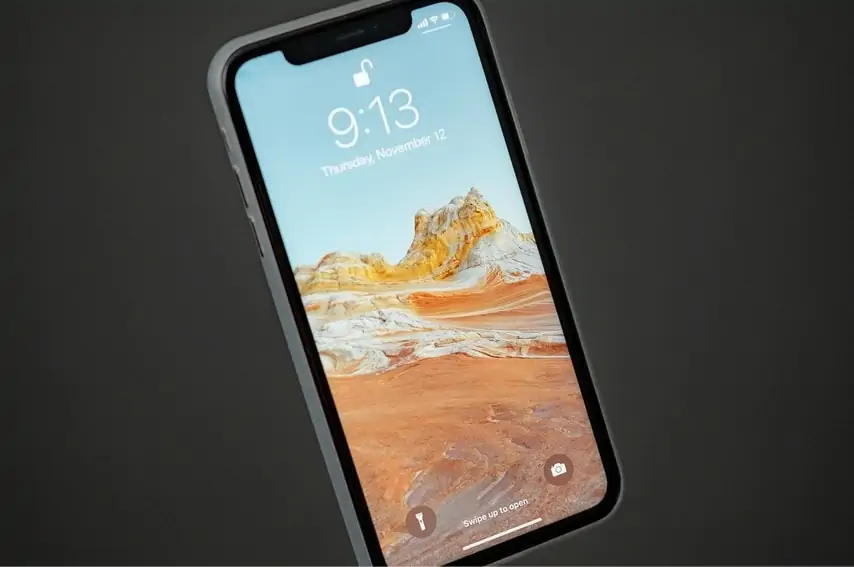
※ディスプレイ側がインカメ。裏面がメインカメラ
なので、弾き語りなど自撮りメインの場合は液晶ディスプレイが回転するタイプのビデオカメラを買うと楽です。
安めなモノでいくと、3.6万円程度で買えるZOOM Q8が良いですね。

画質自体はiPhone11などには負けますが、液晶ディスプレイを見ながら画角調整できます。
またXYステレオマイクが内蔵されており、カメラオンリーの撮影でも音質良く録れます。
画質をiPhoneよりも良くしたいということであれば、5万円台で買えるCanon EOS M200のレンズキットがおすすめです。
初心者向けのカメラで設定が簡単な上に、1人撮影で便利な回転できる液晶タイプです。
外部マイク

続いて、音を録るためのメイン機材であるマイクです。
高音質なマイクを選ぶならコンデンサーマイクがおすすめです。

また、コンデンサーマイクにはUSB接続可能なUSBマイクと音楽で一般的なXLR端子で接続するXLRマイクがあります。

カバー動画制作においてはXLRマイクを推奨します。
Windowsは特にですが、USBマイクだとDAWで使うときに色々と不具合が起きやすいです。
安いマイクであれば、マランツプロ MPM-1000がおすすめですね。
6,000円程度で買えますが音質も良いし、マイクケーブルなどもセットでついてきます。
オーディオインターフェイス

PCやスマホとXLRマイクを繋げるのに必要となるのがオーディオインターフェイスです。
マイクで録った音をデジタル変換して接続端末に送る機械なので、音質にも大きく影響する大事なアイテムです。
動画撮影において、オーディオインターフェイス選びで気を付けるのは下記の4点ですね。
- XLR端子があるか?
- ファンタム電源があるか?(コンデンサーマイクを使うのに必要)
- (Windows限定)ASIO対応しているか?
- DAWは付属するか?
3点目のASIOはPCとオーディオインターフェイスを繋ぐドライバです。
Windowsの場合はOS標準ドライバがしょぼいのでASIOドライバがないと録音時に音が遅延しがちです。
上記の点を満たした中で安くておすすめなのはSteinberg UR12です。

1万円程度で購入できるうえにDAWにCubase AIが付属します。
先ほどのMPM-1000の紹介で載せた動画はMPM-1000とUR12で録って、Cubase AIでミックスしてます。
なお、弾き語りを一発録りする場合などにマイク2本立てたい人は上位機種のUR22Cを選択しましょう。
UR22Cは内蔵エフェクトなども使えて、ライブ配信でも非常に便利です。
マイク周辺機器

マイクを撮影で使用するには、下記の周辺アイテムは用意したほうが良いです。
- マイクケーブル(自宅なら3m推奨)
- マイクスタンド(ブームスタンド推奨)
- ポップガード
どれも定番製品で2,000円~3,000円程度です。
あまりに安いの買うと、割と事故るアイテムなので定番製品を選ぶことをおすすめします。
マイクスタンドに関しては普段の使用では、机につけられるマイクアームがおすすめではあります。

一方でカバー動画撮影となると、画角の調整などで机から離れた位置で撮影することが多いです。
そのため、ブームスタンドを買ったほうが良いです。

※上記の撮影ではブームスタンド使ってます
DAW
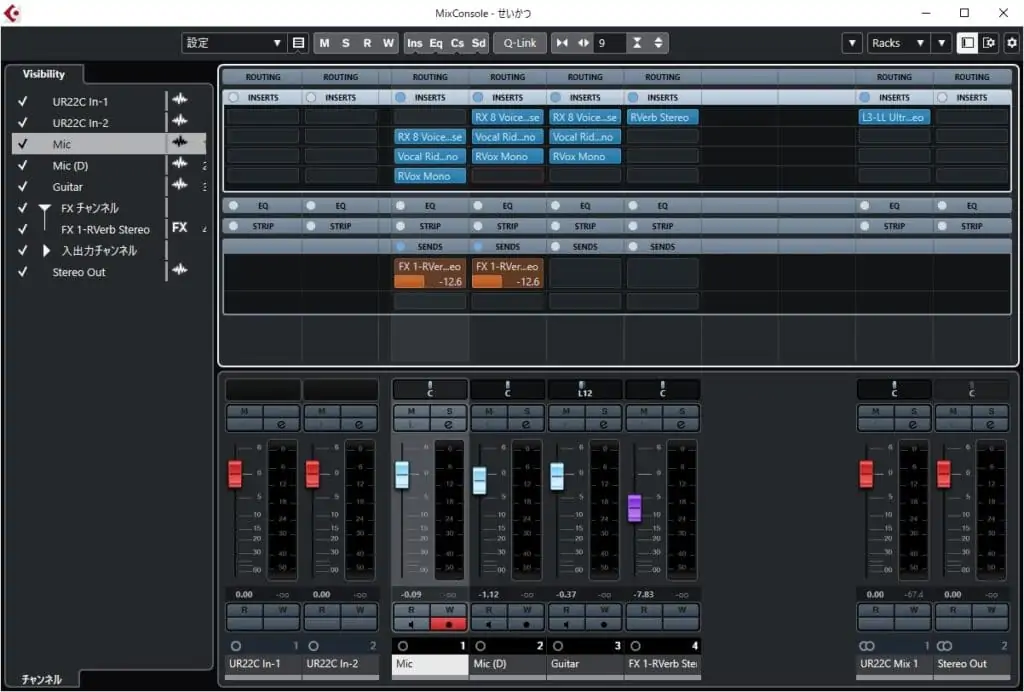
DAWは総合音楽制作ソフトのことです。
打ち込み、録音、ミックス、マスタリングと音源制作するためのすべての工程を行うことができます。
DAW自体は正直どれでも大差ありません。
打ち込み系の仕事で食べていく…となると話は別ですが、弾き語りとか趣味で打ち込みやるレベルならメジャーなDAWを選んでおけば大丈夫です。
そして、基本的には定番のオーディオインターフェイスを買えばCubase AI/LEなどが付属してます。

※Steinberg UR22CにはCubase AIが付属する
なので、基本的にはオーディオインターフェイスに付属するDAWを使いましょう。
付属しなかった場合は無料で使えるStudio One Primeがおすすめです。
動画編集アプリ
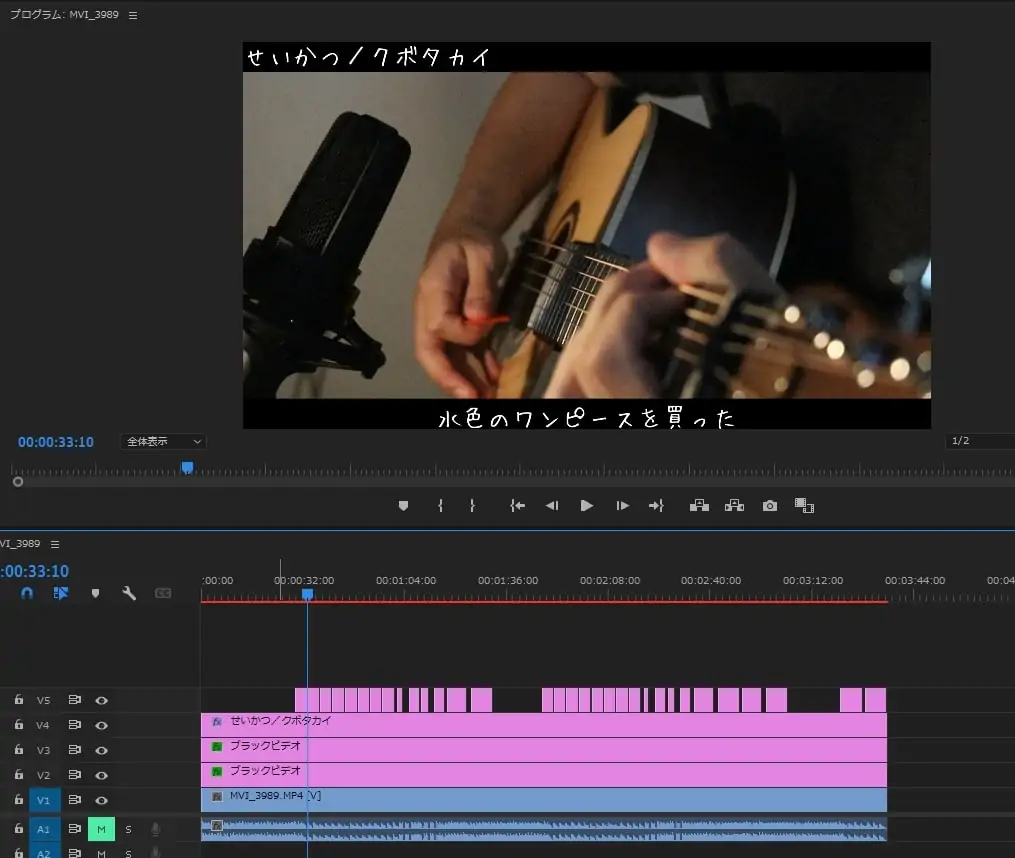
※Adobe Premiere pro
映像と音声を合体させたり、テロップ入れたりするための動画編集アプリです。
有料と無料で分かれますが、有名どころは以下の4種類。
無料アプリ
| iMovie | Mac、iOS専用の無料アプリ |
| AviUtl | Windowsでも使える無料アプリ |
有料アプリ
| Premiere Pro | Windows、Macで使える定番アプリ 通常価格 月2,728円 |
| Final Cut Pro | Mac専用の動画編集アプリ 買い切り 36,800円 |
MacやiPhoneを持っている方はとりあえずはiMovieで良いかと思います。
Windowsの場合は音と映像を合成したり、簡単なテロップを入れるだけならAviUtlで十分ですがコーデック入れたり、初期設定で覚えることが割と多いです。
一方でPremiere Proは月額2,728円と結構高いですが、プリセットが充実しているので基本操作を覚えれば簡単に動画編集できます。
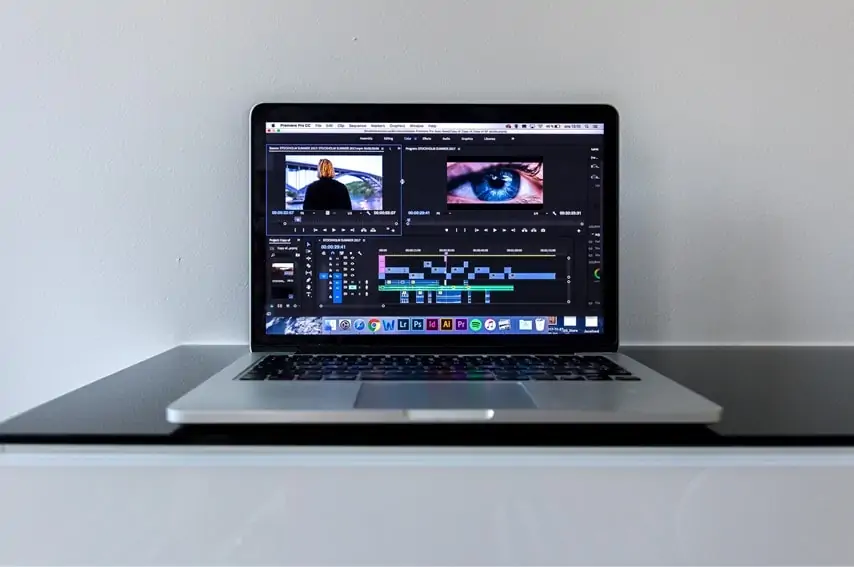
もちろん、凝った動画作りもできるので幅広くやる人はPremiere Proがおすすめですね。
弾き語り動画を作るだけなら、まずは無料で使えるAviUtlでチャレンジしてみることをおすすめします。
本サイトでも別記事で使い方解説を作ります。
フォント

フォントは動画のタイトルやテロップで使う文字のデザインです。
地味にかなり重要で、大抵のYouTuberがおしゃれなフォントを使っています。
フォントについても有料・無料のものがありますが、無料で使い勝手の良いものをいくつか紹介すると以下の通り。
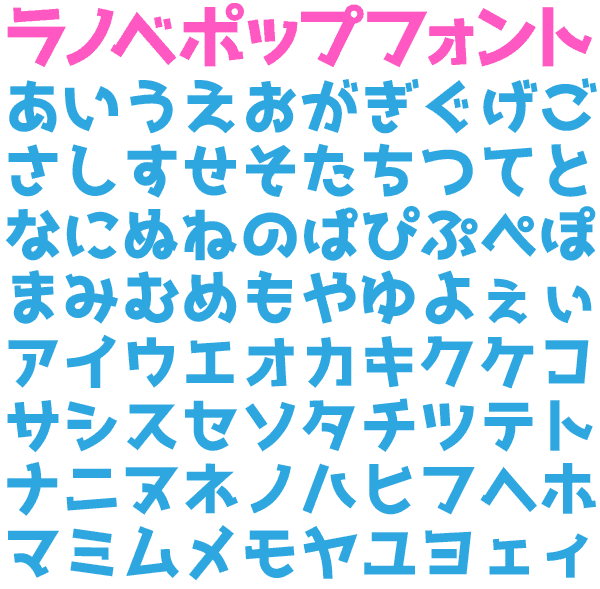
※公式サイトから引用

※公式サイトから引用

※公式サイトから引用

※公式サイトから引用
僕の動画では歌詞にふい字を使っています。
番組チックに動画作っている人は有料フォントも含めて、複数種類のフォントを使い分けていますね。
一方で弾き語り動画を作るだけなら、サムネイルに使うフォントと歌詞に使うフォントを選ぶくらいです。
無料で自身の雰囲気と一致したものを選択するだけで十分かなと思います。
弾き語り動画の作り方 まとめ
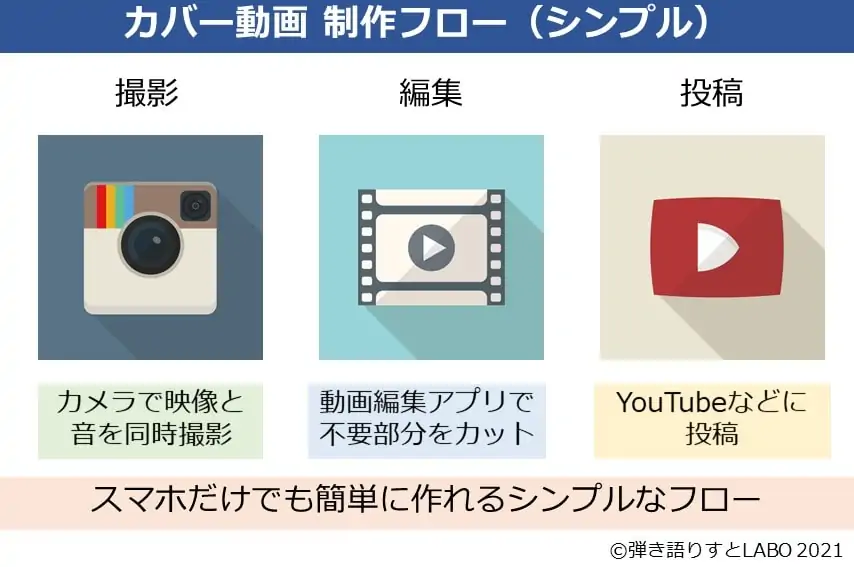
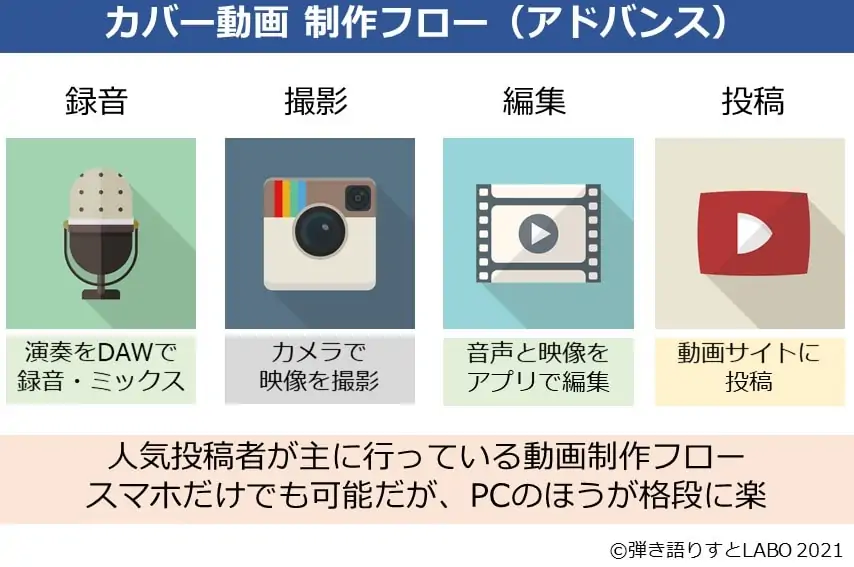
- 弾き語り動画には主な作り方は2種類に分かれる
- 投稿するプラットフォームによって求められるクオリティが変わる
- アドバンスの制作方法を習得すると一通りなんでもできる
 ぎたすけ
ぎたすけ
 たけしゃん
たけしゃん
弾き語り動画の作る流れと必要なアイテムについての解説でした。
一番大事なのはとりあえず初めて見ることですね。
クオリティ高い動画を作れるようになってから活動を開始する…というのは制作の外注でも使わない限りは無理です。
また、今あるアイテムで工夫してみて限界を感じて買い足す…という流れが一番学習しやすいのでスマホから動画制作をスタートしてみるのがおすすめですね。
弾き語り動画制作講座(初級編)
弾き語り動画制作講座(中級編)
歌ってみた制作講座
よく読まれている記事

初心者が覚えるべき ギターコード 10個を練習用の譜例付きで解説

男性の音域を平均・低め・高めの3種類で解説。音域チェックできる音源付き

コンデンサーマイク おすすめランキングベスト10【2024年版】 〜プロアーティスト使用マイクも紹介〜

初心者向けアコースティックギター おすすめ6選。購入するギターの選び方を107名のアンケート調査付きで解説

ギターのストロークパターンを練習しよう。弾き語りでよく使う譜例 10パターンで解説

ギターのカポタストでキー変更するための上げ方、下げ方を役立つ早見表と合わせて解説

SYNCROOM(シンクルーム)の使い方、設定、遅延対策を解説。無料で自宅セッションを楽しもう!

ギター初心者も弾ける簡単な曲 おすすめ50選。練習時のポイント解説付き

アコギ メーカー11社を解説。ブランドごとの特徴やおすすめのギターを紹介

Bmコード(ビーマイナー)の押さえ方。ギターでキレイに鳴らすためのコツや良く使うコードフォームを解説